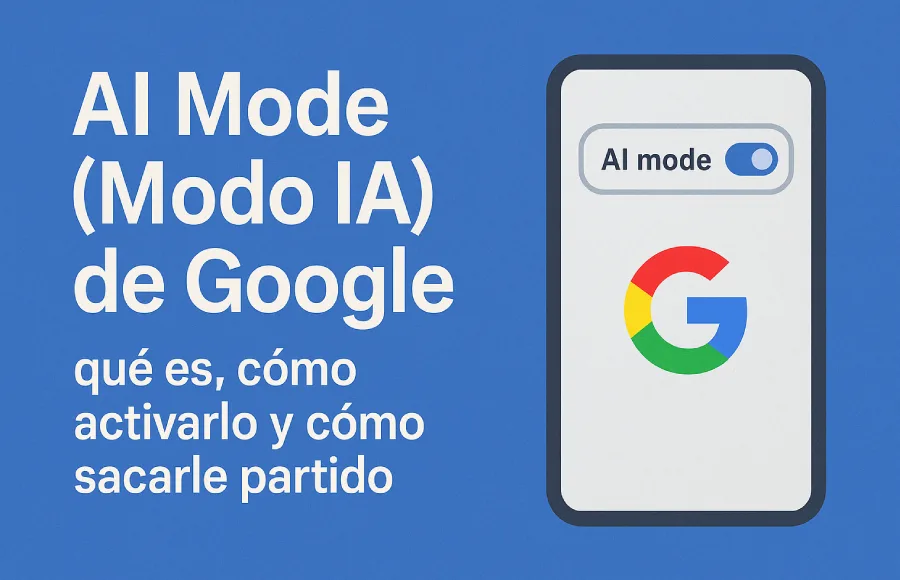Qué es ChatGPT Pulse
ChatGPT Pulse es el salto de “chat cuando lo necesito” a “asistente que se adelanta”. En lugar de esperar a que yo pregunte, prepara un briefing con lo relevante de mi día y lo muestra en formato de tarjetas fáciles de escanear. El objetivo no es otro que reducir ruido y regalarme foco cada mañana.
En mi caso, ha sido un antes y después por cómo se integra con lo que ya uso. Pulse no pretende sustituir mis apps, sino leer de forma responsable lo esencial y servirme un resumen accionable: emails que requieren respuesta, recordatorios clave y eventos próximos con su contexto. Esa proactividad es la diferencia entre “tener toda la información” y “tener solo la que me mueve a actuar”.
Además, no se limita a tirar de lo nuevo. Si tengo activada la memoria de ChatGPT, el asistente aprovecha conversaciones pasadas para entender mis prioridades. Se nota en el tono y en la selección: deja fuera lo accesorio y refuerza lo que, históricamente, yo considero urgente o valioso. Yo lo vivo así: con la memoria activada, no estoy repitiendo instrucciones; Pulse ya “sabe” qué es prioridad para mí.
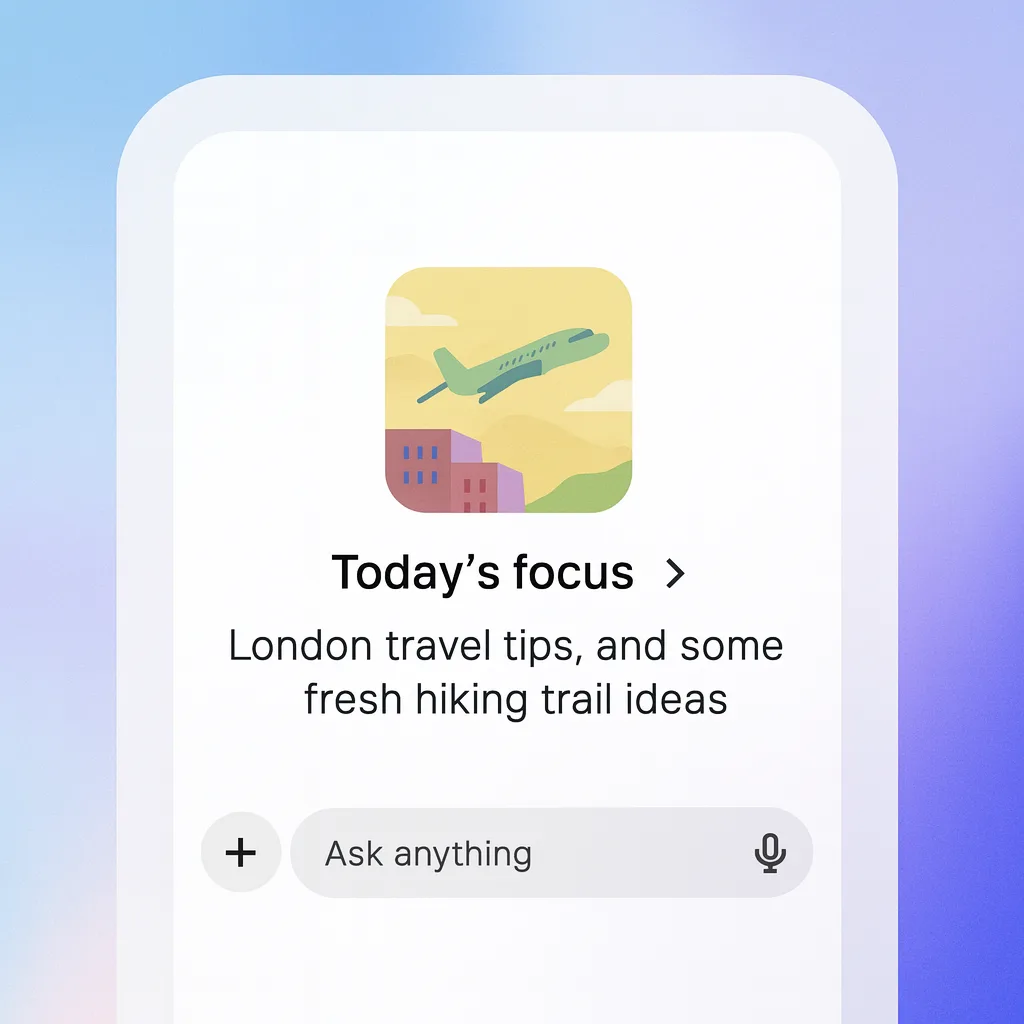
Del chatbot reactivo al asistente proactivo
Lo interesante no son solo las tarjetas, sino la orquestación: recoge señales de mis conectores (correo, calendario…) y las agrupa por intención —“responder”, “leer luego”, “reunión preparada”—. Ese etiquetado implícito me ahorra microdecisiones que suelen drenar energía: ¿qué abro primero?, ¿qué puedo posponer?, ¿qué requiere acción ya?
Tarjetas y “briefing” matinal: qué te muestra
El “briefing” típico que veo por la mañana incluye:
- Correo prioritario: hilos con mi nombre o palabras clave que suelo atender.
- Agenda: próximos bloques, ubicación y asistentes (listo para decidir si necesito mover algo).
- Notas de contexto: si ayer dejé una instrucción en el chat (“mañana confirma envío a Laura”), vuelve como recordatorio.
Yo lo describo así: analiza el correo de noche y me entrega por la mañana un resumen de lo importante, no un volc volcado de todo. Eso hace que empiece el día con claridad.
Disponibilidad y requisitos: Pro, móvil y despliegue
Pulse está pensada para usuarios que desean un asistente proactivo. El despliegue puede ser gradual por países y plataformas, y la experiencia mobile-first cobra sentido porque el briefing es perfecto para revisarlo en el teléfono al empezar el día. Si no te aparece aún:
- Revisa la versión de la app y que estás en una suscripción compatible.
- Comprueba que tienes memoria y conectores disponibles.
- Mantén expectativas realistas: estas funciones suelen abrirse por oleadas.
iOS/Android y países: por qué puede no aparecerte
Las vistas previas o “rollouts” escalonados son habituales: por tramo de usuarios, sistema operativo o región. Si en España todavía no ves Pulse, no es que hagas algo mal: puede ser una cuestión de fase de despliegue o de que requiera una versión concreta de la app.
Integraciones: Gmail, Google Calendar (y más)
El músculo de Pulse está en los conectores. En mi día a día, la integración con Gmail y Google Calendar es lo que permite esa curaduría del briefing. Lo clave no es solo conectar, sino definir el alcance (carpetas/etiquetas, calendario personal vs. de equipo) para que el asistente no mezcle ruido con señal.
Cómo conectar tus cuentas y qué permisos concedes
Guía práctica (genérica pero útil):
- Abre la app y ve a Ajustes → Conectores o Integraciones.
- Selecciona Gmail y Calendar y sigue el flujo de consentimiento de Google.
- Elige qué cuentas y qué ámbitos (lectura del correo, eventos).
- Revisa el resumen de permisos: es vital entender qué puede leer y qué puede hacer (crear eventos, mover correos, etc.).
- Finaliza y lanza un primer briefing para validar que la selección es correcta.
Yo lo hice así y, desde entonces, no invierto tiempo en organizar la agenda: Pulse me deja la lista clara de próximos eventos y prioridades.
Desactivar o ajustar el acceso cuando quieras
Es igual de importante saber revocar: desde Ajustes → Integraciones puedes pausar o desconectar un conector. Si prefieres granularidad, filtra por etiquetas (p. ej., solo “Importante” de Gmail) o por calendarios (solo el laboral). Esta higiene mantiene el briefing preciso y respetuoso con tu privacidad.
Cómo activar ChatGPT Pulse (paso a paso)
- Actualiza a la última versión de la app de ChatGPT.
- Entra en Ajustes y busca Pulse o “Proactive updates/Briefing” (los nombres pueden variar en fases iniciales).
- Actívalo y elige el horario de tu briefing (yo lo recibo a primera hora).
- Conecta Gmail y Calendar y valida la vista previa.
- Activa la memoria si quieres un briefing que aprenda de tus preferencias.
- Dale feedback durante la primera semana (“esto es útil”, “esto no”), para que priorice mejor.
Configura la memoria y enséñale con tu feedback
Mi consejo: crea dos o tres “reglas de oro” en el chat (“si un correo menciona facturación, márcalo urgente”; “si el evento no tiene enlace de videollamada, avísame”). Con eso, Pulse adapta el briefing. Yo lo noto muchísimo: con memoria + feedback, no repito información y el informe se siente a medida.
Casos de uso reales para tu día a día
Lo que más valoro es pasar de recolectar a decidir. Ejemplos que me funcionan:
- Correo: si un cliente reabre un hilo antiguo por la noche, Pulse me lo sube arriba con contexto.
- Agenda: me avisa si dos reuniones pisan el mismo bloque o si falta un documento.
- Recordatorios: si anoche dije “mañana a primera hora revisa la propuesta”, lo reaparece como tarea.
Resumen de email nocturno → prioridades de la mañana
Aquí Pulse brilla. No desayuno con la bandeja de entrada, desayuno con tres prioridades. La diferencia es brutal en concentración. Como te decía, que analice el correo de noche y me sirva un resumen de lo importante me ha ahorrado decenas de microdecisiones al arrancar.
Agenda automática con próximos eventos
Antes, dedicar 10–15 minutos a organizar la agenda era normal. Ahora, el briefing ya trae el orden lógico (preparar → reunirse → seguimiento). Gracias a eso, no tengo que invertir tiempo en cuadrar mi día; lo uso en avanzar.
Privacidad y seguridad: buenas prácticas
La proactividad no debe ir reñida con la privacidad. Reglas que aplico:
- Menos es más: solo conecto las cuentas imprescindibles.
- Perímetro: limito qué etiquetas de correo y qué calendarios ve.
- Revocación: pruebo 1–2 semanas y, si algo no aporta, lo desconecto.
- Transparencia: reviso con frecuencia el registro de permisos y los historiales.
- Datos sensibles: evito conectar buzones con información legal o sanitaria, salvo necesidad y políticas claras.
Pros, contras y alternativas (Copilot, Claude)
Pros
- Ahorro real de tiempo: el briefing reduce fricción y contexto disperso.
- Integración natural con Gmail/Calendar.
- Memoria + feedback: curva de aprendizaje rápida hacia lo realmente útil.
Contras
- Despliegue escalonado: puede que no lo tengas aún.
- Precisión inicial variable: la primera semana requiere enseñar tus criterios.
- Dependencia de conectores: sin integraciones, pierde impacto.
Alternativas
- Microsoft Copilot: muy fuerte en ecosistema Microsoft 365 (Outlook/Teams/Calendar).
- Claude: destaca por redacciones largas y comprensión de contexto; su enfoque proactivo depende de integraciones de terceros.
Mi veredicto: si tu stack es Google, Pulse encaja de forma especialmente natural.
Preguntas frecuentes
¿Necesito una suscripción concreta?
Es habitual que funciones así comiencen en planes superiores y app móvil. Si no te aparece, puede ser por fase de despliegue.
¿Puedo elegir a qué datos accede?
Sí. Al conectar, decide qué cuenta/calendario y revisa los permisos. Puedes revocar después.
¿Hace falta activar la memoria?
No es obligatoria, pero yo la recomiendo: el briefing mejora y no tengo que repetir preferencias.
¿Se puede pausar el briefing?
Sí, ajusta la franja horaria o desactívalo temporalmente desde Ajustes.
Opinión Personal
No es “otra función de IA”. ChatGPT Pulse cambia el hábito diario: pasamos de abrir apps y buscar qué hacer a recibir un briefing proactivo con lo que realmente importa. En mi día a día, la diferencia se nota nada más despertar: Pulse ya ha analizado el correo por la noche y me entrega tres prioridades claras en lugar de una bandeja interminable.
La magia no está solo en las tarjetas; está en la integración natural con Gmail y Google Calendar. Pulse entiende mis bloques, sugiere el orden lógico del día y me avisa si falta un enlace de videollamada o si dos reuniones chocan. Antes perdía 10–15 minutos en organizar; ahora entro directo a decidir.
Con la memoria de ChatGPT activada, el efecto se amplifica. No repito preferencias una y otra vez: aprende qué considero urgente, qué temas pospongo y qué contactos requieren respuesta inmediata. Así el resumen diario se siente personalizado de verdad.
¿Tiene pegas? Claro. El despliegue puede ser gradual y la precisión de la primera semana depende de cuánto feedback le des. Y, por supuesto, privacidad primero: conectar lo mínimo imprescindible, revisar permisos y revocar lo que no aporte valor. La proactividad no compensa si sacrificas control.
Mi opinión: si vives en el ecosistema de Google, ChatGPT Pulse es la pieza que faltaba para trabajar con foco. Menos ruido, más acción. Yo ya no “entro a ver qué hay”; entro a hacer.
¿Tú qué piensas? ¿Lo probarías, qué te entusiasma o te preocupa, y qué tarea te gustaría que Pulse te adelantara cada mañana? Te leo en comentarios.